ビジネスや教育の分野では、ここ数年でバーチャル会議やビデオ通話が標準になりました。ビデオ会議は、自宅で快適に座りながら生産性を高め、チームワークを高めることで、リモートワークとオンライン学校教育の人気を広めるのに役立ちました。このため、Microsoft Teams は、Google Meet や Zoom と同様に、最も人気のあるチームコミュニケーションツール の 1 つになりました。
Microsoft Teams は、チーム メンバー、クライアント、その他話す必要がある人とオンライン会議を行うための優れた方法です。しかし、会議に参加する方法がわからない場合はどうすればよいでしょうか?心配しないでください。その方法をご紹介します。 Microsoft Teams 会議に参加する方法のヒントについては、以下をお読みください。
1.電子メールのリンクを使用して参加する
電子メールで送信されたリンクから Teams 会議に参加できます。すべての Teams ユーザーが 会議の招待状を作成して送信する でき、それを使用して通話に参加できます。その仕組みは次のとおりです。
1.メールを開き、招待リンクを見つけてクリックします。
2.新しいウィンドウが表示され、Teams 会議に参加するためのさまざまな方法が表示されます。これは、使用しているデバイスと、デバイスに Microsoft Teams アプリ がインストールされているかどうかによって異なります。アプリ ストアからアプリをダウンロードするか、デバイス上の既存のアプリを使用するか、Web ブラウザ経由で会議に参加するかを選択できます。
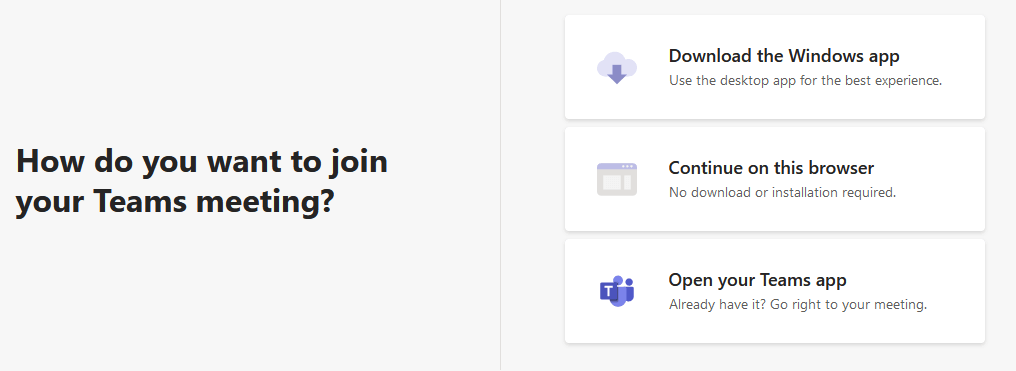
Teams はすべての Web ブラウザーをサポートしているわけではないことに注意してください。たとえば、Safari から会議に参加することはできません。代わりに、Chrome や Firefox などのブラウザを選択してください。サポートされていないブラウザのいずれかがデフォルトとして設定されている場合に [このブラウザで続行] をクリックすると、代わりにアプリをインストールするよう求められます。
3.次の画面では、会議通話への接続が開始されます。ただし、カメラにアクセスするためのチームの許可 とマイクを提供する必要がある場合があります。自分の名前も入力する必要があります。
4.会議に参加する前に、オーディオとビデオの設定をテストして調整し、使用するデバイスを選択できます (複数ある場合)。会議のコントロールはユーザーフレンドリーで直感的です。
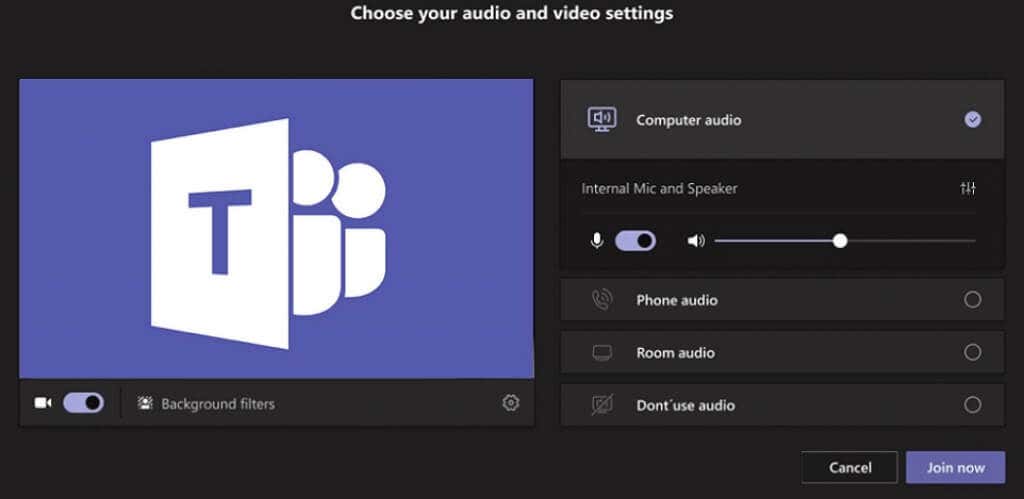
5. [今すぐ参加] を選択して、通話への参加をリクエストします。会議の設定に応じて、すぐに参加することも、主催者が会議への参加リクエストを承認するまで待つこともできます。.
2.ミーティング ID とパスコードを使用して参加する
会議リンクをクリックする代わりに、アプリまたは Teams Web サイトに会議 ID とコードを直接入力して、新しい会議に参加できます。ミーティング ID は電子メールの招待状に記載されています。それをコピーしてアプリに貼り付け、[ミーティングに参加] をクリックするだけです。これは、別のデバイスで Teams に参加する場合に便利なオプションです。このオプションはプライベート ユーザーには利用できないことに注意してください。
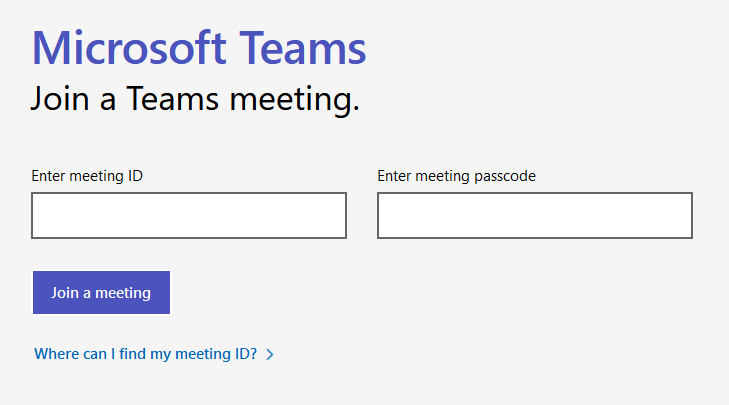
アプリのカレンダーでも確認できます。アプリを開いて、Teams アカウントにログインします。カレンダーに移動して、参加したい会議を見つけます。それをクリックすると、ポップアップ サイド ウィンドウが表示され、会議の詳細が表示されます。ここにミーティング ID とパスコードが表示されます。
3. Microsoft Outlook カレンダーのカレンダー リンクを介して参加します
あなたとあなたの会社が Microsoft Outlook を使用している場合は、そのカレンダーから Teams 会議に参加できます。会議の主催者は Outlook 経由でリンクを送信します。カレンダーを開いてイベントをダブルクリックすると、そのリンクにアクセスできます。
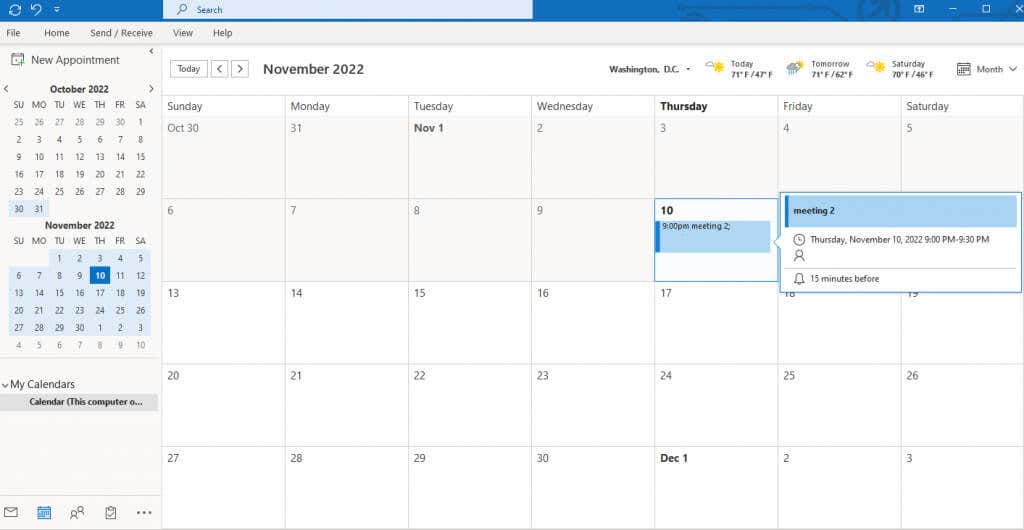
会議ウィンドウが開き、[Microsoft Teams 会議に参加する] リンクが表示されます。それをクリックすると、新しいウィンドウが表示され、アプリ、Web ブラウザー、または Teams アプリのダウンロードから参加方法を選択できます。
4.通知から参加
PC、Android、iOS モバイル デバイス、さらには Apple Watch を使用しているかどうかに関係なく、スケジュールされた会議について通知する通知を受け取ります。仕組みは次のとおりです。
1.デバイスに応じて、通知は次の画像のように表示されます。
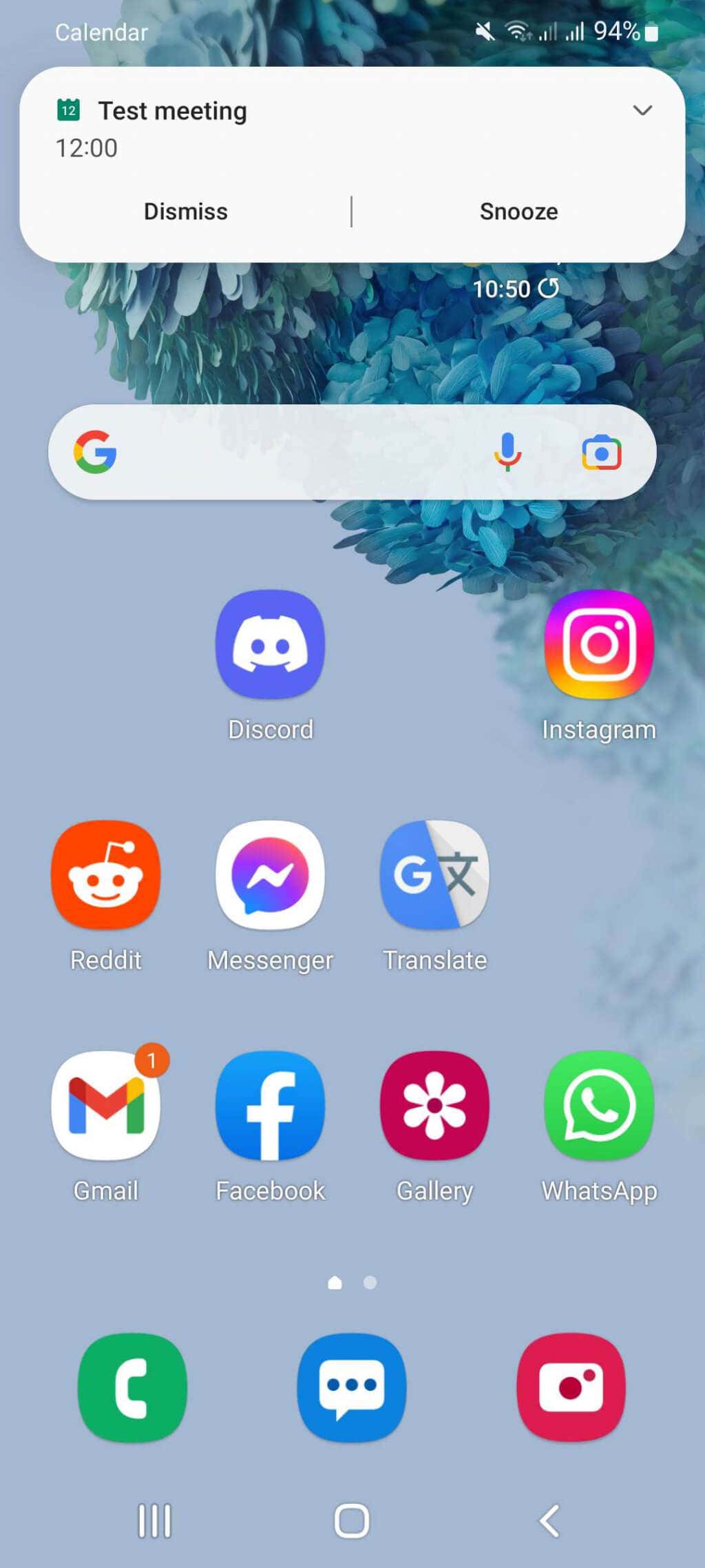
2.通知をクリックすると、会議リンクを含む新しいページが開きます。
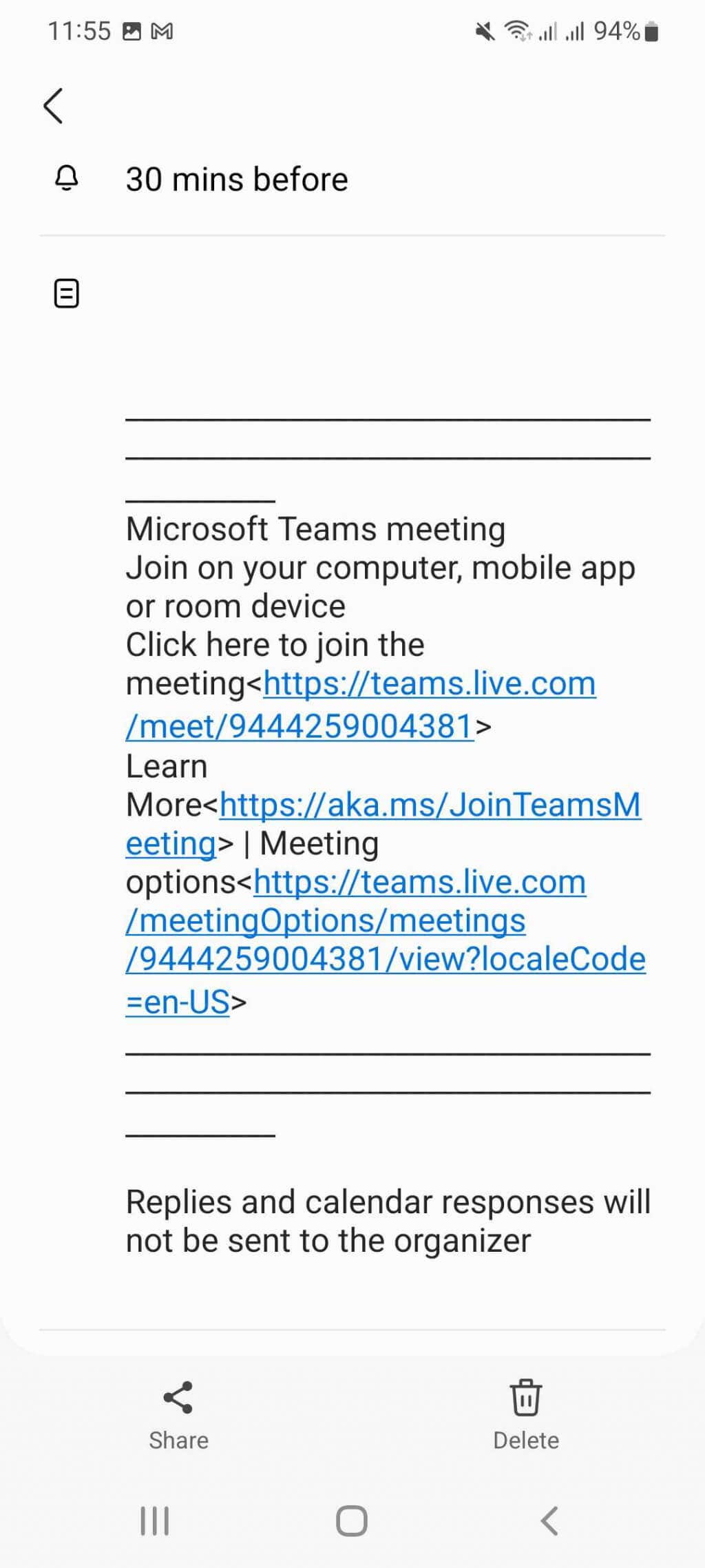
3.リンクをクリックすると、[今すぐ参加] をクリックして会議に参加できます。
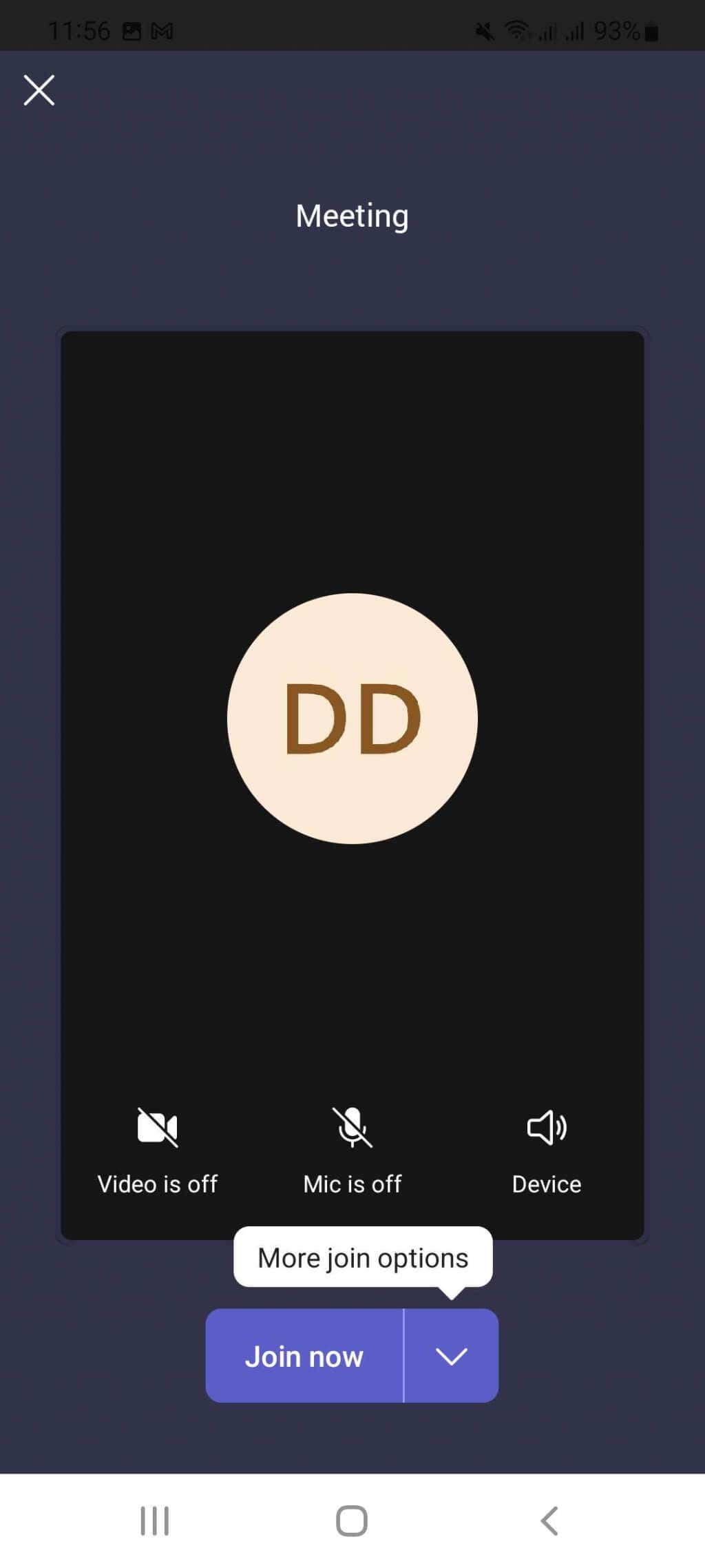
5. Microsoft Teams アプリのカレンダー リンクから参加
Teams 会議に参加できる別のカレンダーは、Teams アプリ自体の中にあります。主催者から会議に招待されている場合は、Microsoft Teams カレンダーに会議のスケジュールが設定されます。仕組みは次のとおりです。
1. Teams アプリ内の左側のメニューで カレンダーを見つけてクリックします。.
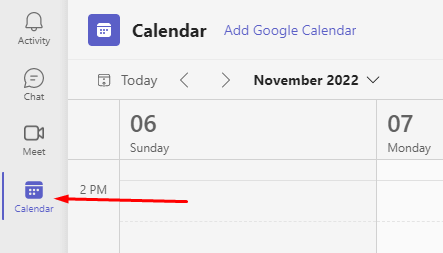
2.設定した日に参加したい会議を見つけます。会議を選択します。
3.ポップアップ ウィンドウに会議の説明が表示されます。 [参加] ボタンをクリックします。
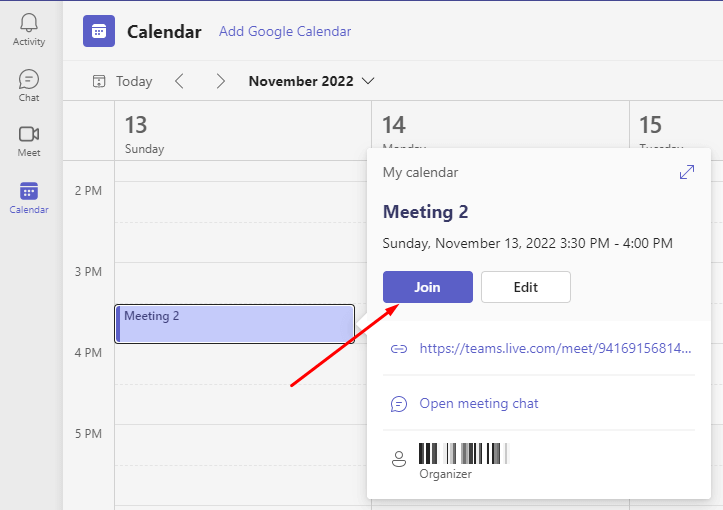
6.チャットから参加
Teams アプリの会議チャット セクションから会議に参加することもできます。そのためには:
1. Teams アプリを開き、[チャット] セクションに移動します。
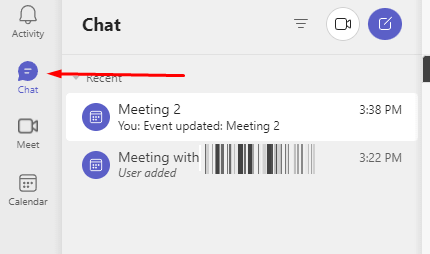
2.グループ チャット リストからミーティングを選択し、画面の右上隅にある [参加] をクリックします。
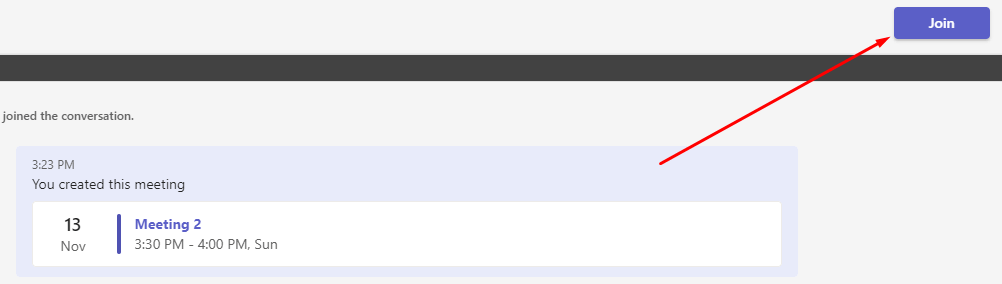
どこからでも Microsoft Teams 会議に参加
Microsoft Teams で新しい会議に参加するのは簡単で、いくつかの異なる方法で行うことができます。デスクトップ アプリ、Web アプリ、モバイル アプリのいずれを使用している場合でも、必要なのはインターネット接続とミーティング ID またはリンクだけです。また、会議に参加するのが難しい場合でも、ディスカッションに参加できるように音声通話やビデオ通話のオプションが常に用意されています。また、Apple CarPlay ユーザーの場合は、運転中に外出先から Teams 会議に参加できます。
Microsoft Teams 会議にもう参加しましたか?どうだった?ミーティングに参加する際に問題が発生した場合は、以下のコメントセクションでお知らせください。
.